Âm thông báo, nhạc chuông trên ứng dụng KakaoTalk nhằm thông báo cho bạn những thông tin, tin nhắn và cuộc gọi đến bằng âm thanh mặc định của hệ thống. Nếu bạn không muốn sử dụng âm thanh này thì có thể tham khảo bài viết sau để biết cách thay đổi âm thông báo, nhạc chuông trên KakaoTalk nhé!
Bạn muốn âm thanh thông báo, nhạc chuông trên ứng dụng KakaoTalk được sôi nổi hơn và phù hợp với cá tính riêng của mình. Âm thanh mặc định của ứng dụng khiến bạn cảm thấy nhàm chán và muốn thay đổi nó nhưng không biết phải làm thế nào? Đừng lo, bài viết sau đây sẽ hướng dẫn bạn cách thay đổi âm thanh thông báo, nhạc chuông trên ứng dụng KakaoTalk bằng điện thoại một cách đơn giản và nhanh chóng. Cùng theo dõi nhé!
Bạn đang đọc: Hướng dẫn thay đổi âm thông báo, nhạc chuông trên ứng dụng KakaoTalk
Video hướng dẫn cách thay đổi âm thông báo, nhạc chuông trên KakaoTalk:
1. Cách thay đổi âm thông báo trên KakaoTalk
Bước 1: Truy cập vào ứng dụng KakaoTalk > Nhấn vào biểu tượng Cài đặt > Chọn Cài đặt chung.
Tìm hiểu thêm: Samsung Unpacked: Cách xem Galaxy Note mới ra mắt trực tiếp
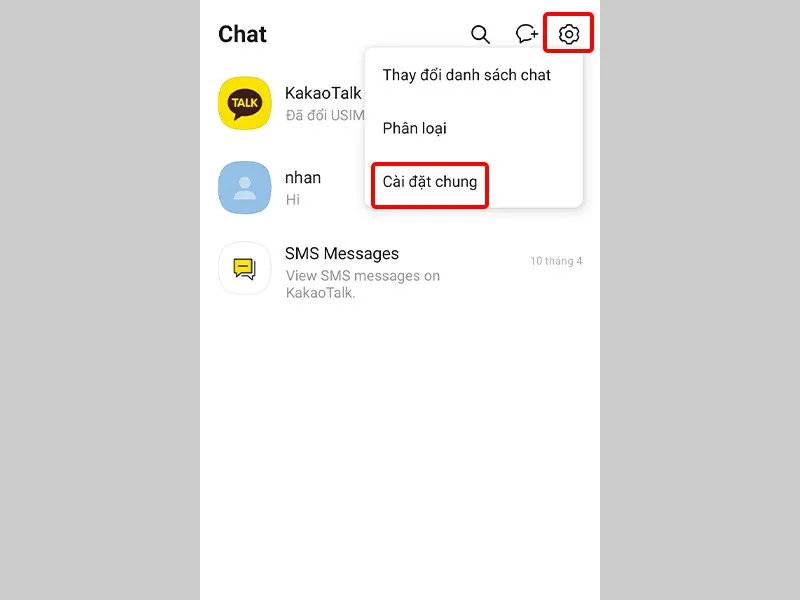
Bước 2: Nhấn vào mục Thông báo > Chọn Âm Thông báo.
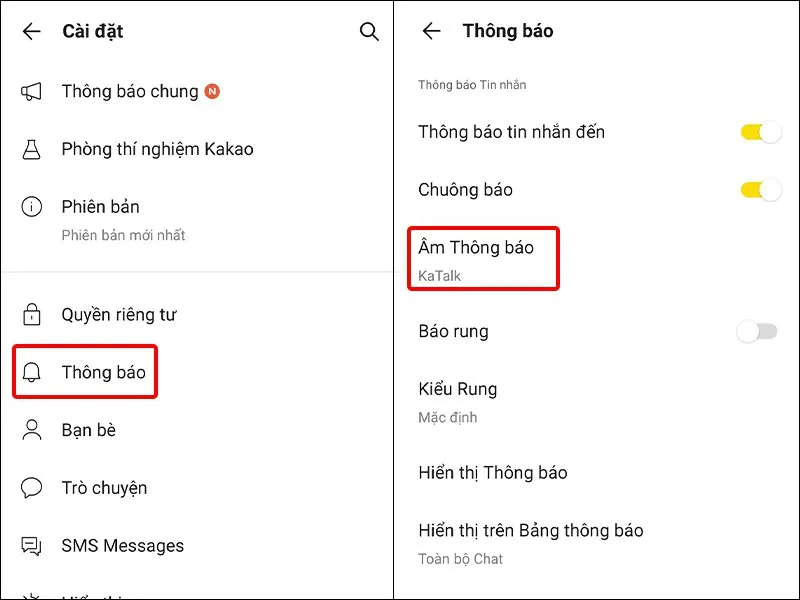
Bước 3: Tại đây, bạn có thể lựa chọn những âm thanh thông báo mà mình mong muốn > Nhấn Xác nhận để hoàn tất cài đặt.
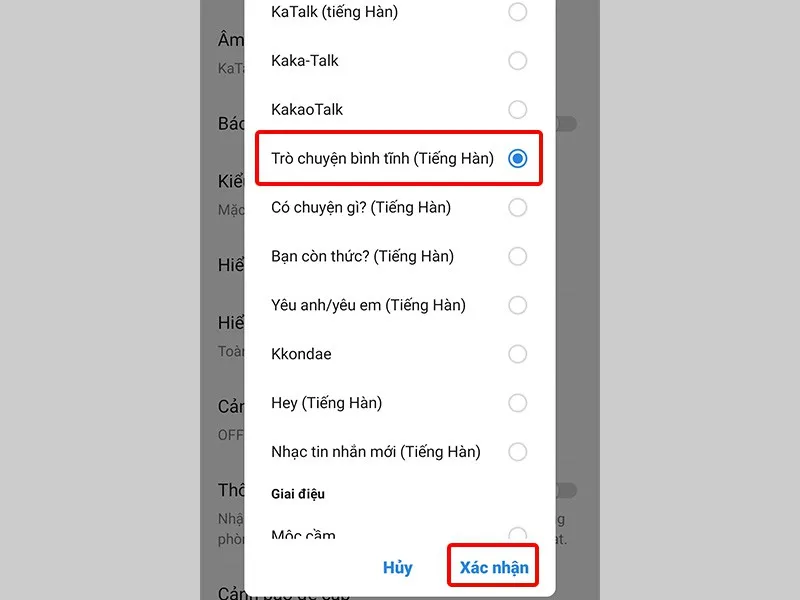
2. Cách thay đổi nhạc chuông trên KakaoTalk
Bước 1: Truy cập vào ứng dụng KakaoTalk > Nhấn vào biểu tượng Cài đặt > Chọn Cài đặt chung.
Tìm hiểu thêm: Samsung Unpacked: Cách xem Galaxy Note mới ra mắt trực tiếp
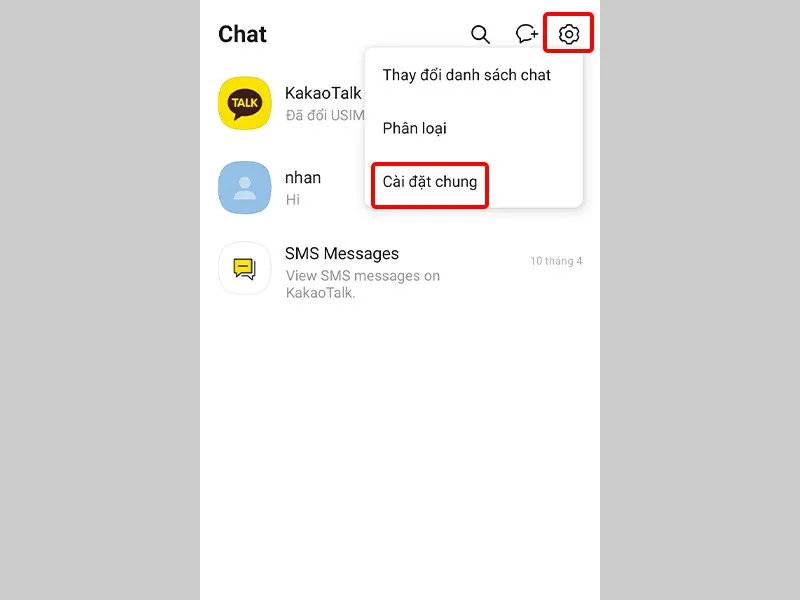
Bước 2: Nhấn vào mục Cuộc gọi > Chọn Nhạc chuông.
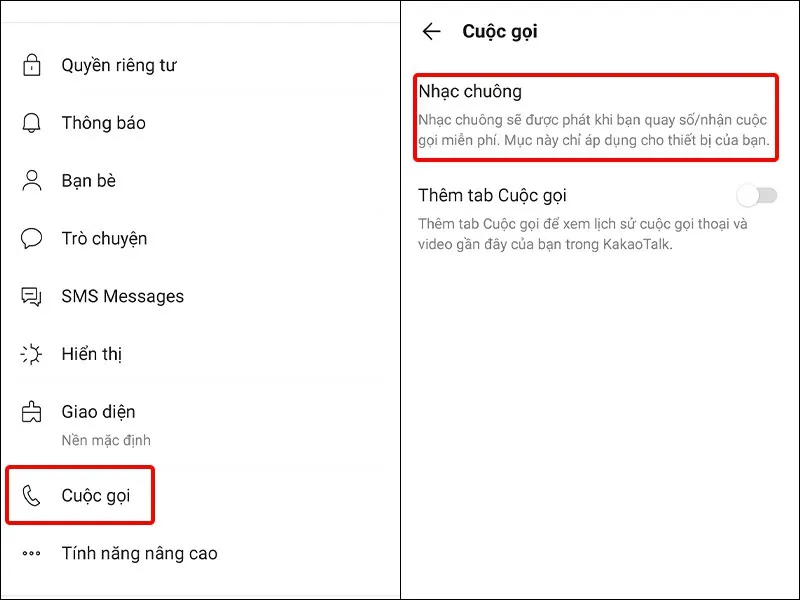
Bước 3: Tại đây, bạn có thể tùy chọn thay đổi nhạc chuông Cuộc gọi thoại và Cuộc gọi video có sẵn trên hệ thống của ứng dụng cung cấp cho bạn > Nhấn Xác nhận để hoàn tất cài đặt.
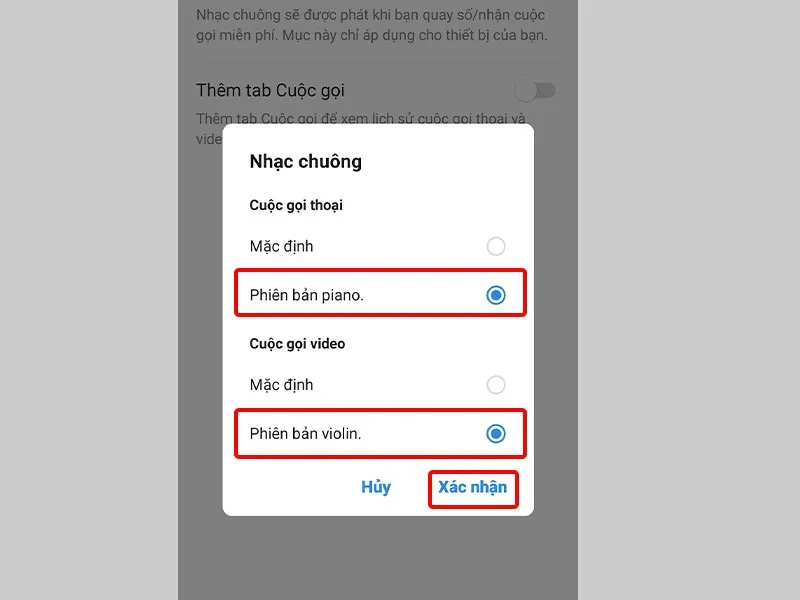
>>>>>Xem thêm: [Hướng dẫn] Tắt “biểu tượng số màu đỏ” trên các ứng dụng của iPhone!
Bài viết vừa rồi đã hướng dẫn bạn cách thay đổi âm thông báo, nhạc chuông trên KakaoTalk một cách đơn giản và nhanh chóng. Chúc các bạn thực hiện thành công!
Xem thêm: Cách thay đổi mật khẩu tài khoản KakaoTalk đơn giản, nhanh chóng

